Události živého týmu: Zakázat anonymní dotazy

V současnosti není možné zakázat anonymní dotazy na živých událostech Microsoft Teams. I registrovaní uživatelé mohou posílat anonymní dotazy.
Bylo to dobré, dokud to trvalo. Hudba Google Play brzy skončí a je nejlepší přenést veškerou hudbu, kterou máte, dříve, než bude příliš pozdě. Google usnadňuje proces převodu, protože už se máte čeho bát, že?
Pokračujte ve čtení, abyste zjistili, co proces přenosu zahrnuje, a kroky, které je třeba dodržet, abyste své seznamy skladeb rychle přenesli do YouTube Music. Pokud používáte Hudbu Google Play už roky, může vám to při používání jiné hudební aplikace připadat trochu divné, ale je čas jít dál.
Než začnete s přenosem, musíte mít na paměti několik věcí. Znalost těchto věcí může skutečně ušetřit čas, takže se nepokoušíte přenést svou hudbu a pak zjistíte, že jste předtím měli udělat něco zásadního.
Některé z věcí, které si musíte zapamatovat, jsou, že proces převodu není podporován v zemích jako Bělorusko a Venezuela. Je možné, že si budete muset vytvořit kanál YouTube (pokud jej ještě nemáte), abyste mohli přenést svou hudbu.
Proces převodu nebude fungovat, pokud převádíte z účtu Hudby Google Play na účet značky YouTube. Proces převodu můžete dokončit, pouze pokud přepnete účty. Způsobilost účtu není stejné služby Hudba na YouTube tak, jak jsou v aplikaci Google Play Music. Pokud sdílíte účet s kýmkoli, přimějte ho sdílet s kým mají nárok. Po dokončení procesu převodu obdržíte potvrzení e-mailem.
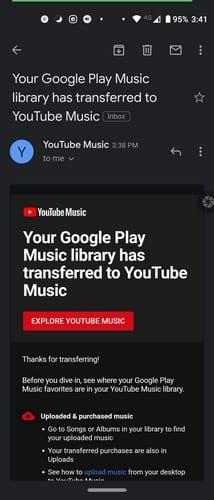
Pokud budete pokračovat v používání Hudby Google Play, dokud nebude dostupná, mějte na paměti, že hudbu můžete přenášet tolikrát, kolikrát potřebujete, dokud nebude zavřena. Nedivte se, že některé písně nebudou přesunuty; je to kvůli problémům s licencemi nebo právy. Pokud si všimnete, že hudba zmizí, může se objevit ve službě YouTube Music.

Je logické chtít vědět, co je součástí přenosu vašich seznamů skladeb do YouTube Music, protože nechcete nic zanechat. Přenos hudby zahrnuje:
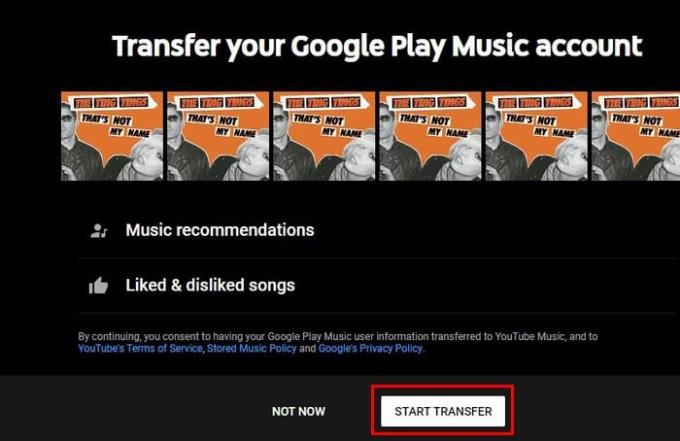
Chcete-li přesunout všechny své seznamy skladeb Hudby Google Play do YouTube Music, přejděte na https://music.youtube.com/transfer a klikněte na bílé tlačítko přenosu ve spodní části. Poté se zobrazí zpráva, že proces přenosu může trvat několik hodin, ale celková doba bude záviset na tom, kolik hudby je třeba přenést.
Dokončili jste převod, dobře pro vás. Jak ale získáte přístup ke své nově přenesené hudbě na YouTube Music? Otevřete aplikaci YouTube Music a klepněte na ikonu Library, která má tvar noty. Klepněte na možnost Seznam skladeb nahoře a poté na seznam skladeb Vaše oblíbená .
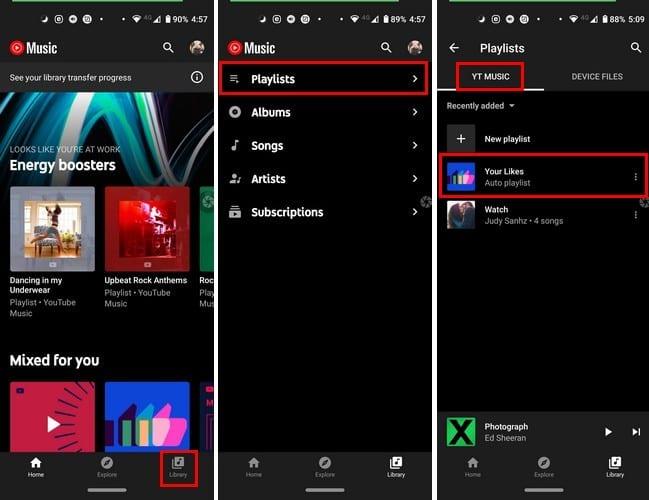
Chcete-li zkontrolovat, zda tam jsou skladby, které jste si zakoupili, otevřete aplikaci YouTube a klepněte na ikonu Knihovna vpravo dole. Vyberte možnost Interpreti, Alba nebo Skladby a poté kartu Nahrání.
Pokud používáte YouTube Music na počítači, přejděte na:
I když je hudební aplikace, kterou používáte, lepší než ta předchozí, vždy vám to zpočátku přijde trochu divné. Časem si na to ale začnete zvykat a užívat si vše, co nová aplikace nabízí. Jak dlouho již používáte Hudbu Google Play?
V současnosti není možné zakázat anonymní dotazy na živých událostech Microsoft Teams. I registrovaní uživatelé mohou posílat anonymní dotazy.
Spotify může být nepříjemné, pokud se automaticky otevírá pokaždé, když zapnete počítač. Deaktivujte automatické spuštění pomocí těchto kroků.
Udržujte cache v prohlížeči Google Chrome vymazanou podle těchto kroků.
Máte nějaké soubory RAR, které chcete převést na soubory ZIP? Naučte se, jak převést soubor RAR do formátu ZIP.
V tomto tutoriálu vám ukážeme, jak změnit výchozí nastavení přiblížení v Adobe Reader.
Pro mnoho uživatelů aktualizace 24H2 narušuje auto HDR. Tento průvodce vysvětluje, jak můžete tento problém vyřešit.
Microsoft Teams aktuálně nativně nepodporuje přenos vašich schůzek a hovorů na vaši TV. Můžete však použít aplikaci pro zrcadlení obrazovky.
Ukážeme vám, jak změnit barvu zvýraznění textu a textových polí v Adobe Reader pomocí tohoto krokového tutoriálu.
Potřebujete naplánovat opakující se schůzky na MS Teams se stejnými členy týmu? Naučte se, jak nastavit opakující se schůzku v Teams.
Zde najdete podrobné pokyny, jak změnit User Agent String v prohlížeči Apple Safari pro MacOS.






